Formatieren einer Nachricht in Microsoft Teams
Es gibt mehrere Formatierungsoptionen für Nachrichten.
Hinweis: Einige der unten aufgeführten Features sind im Rahmen des öffentlichen Vorschauprogramms verfügbar und können vor der Veröffentlichung weitere Änderungen vornehmen. Um Zugriff auf diese und andere bevorstehende Features zu erhalten, wechseln Sie zur öffentlichen Vorschau von Teams.
Um Die Formatierungsoptionen zu öffnen, wählen Sie formatieren 
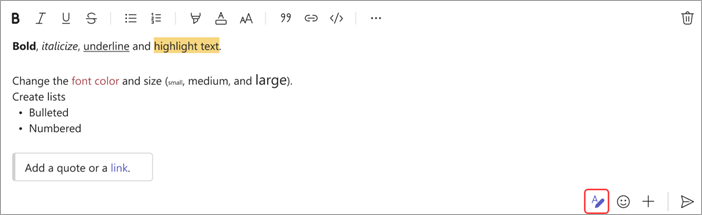
Es gibt auch Optionen zum Hervorheben, für den Schriftgrad, für Listen und vieles mehr. Unter Weitere Optionen 
Hinweis: Teams unterstreicht Rechtschreibfehler während der Eingabe rot. Klicken Sie mit der rechten Maustaste auf den Fehler, um eine Liste der vorgeschlagenen Korrekturen anzuzeigen. Derzeit können Sie keine separate Rechtschreib- und Grammatikprüfung in Teams ausführen (es sei denn, Sie arbeiten auf Der Registerkarte Wiki).
Tippen Sie auf das Pluszeichen 

Teams unterstreicht Rechtschreibfehler während der Eingabe rot. Klicken Sie mit der rechten Maustaste auf den Fehler, um eine Liste der vorgeschlagenen Korrekturen anzuzeigen. Derzeit können Sie keine separate Rechtschreib- und Grammatikprüfung in Teams ausführen (es sei denn, Sie arbeiten auf Der Registerkarte Wiki).










